«¡Oh, no, el almacenamiento de mi iPhone está casi lleno otra vez!»
Si te has encontrado en una situación similar y quieres saber cómo recuperar parte de ese importante espacio de almacenamiento de iCloud, no eres el único. Muchos usuarios de iPhone no se dan cuenta de cuánto espacio pueden ocupar sus copias de seguridad de WhatsApp con el paso del tiempo.
Ya sea que desees hacer más espacio, mantener tu información privada, o simplemente empezar de nuevo, es importante aprender cómo eliminar la copia de seguridad de WhatsApp desde iCloud.
En esta guía completa, te mostraremos diferentes maneras para eliminar copia de seguridad de WhatsApp desde iCloud. También te daremos algunos consejos adicionales que te ayudarán a administrar mejor tus datos de WhatsApp.
En este artículo
¿Cómo Eliminar Copia de Seguridad de WhatsApp de iCloud?
Cuando se trata de eliminar la copia de seguridad de WhatsApp de iCloud, tienes varias opciones a tu disposición. Exploraremos tres métodos principales, cada uno de los cuales responde a necesidades y preferencias diferentes. Vamos a sumergirnos y descubrir cómo eliminar la copia de seguridad de WhatsApp de iCloud de forma eficaz.
Utiliza la opción «Eliminar datos» en los Ajustes de iCloud
Una de las formas más eficaces de eliminar la copia de seguridad de WhatsApp de iCloud es utilizar la opción «Eliminar datos» integrada en los ajustes de iCloud de tu iPhone. Este método te permite eliminar la copia de seguridad de WhatsApp directamente de tu dispositivo sin necesidad de acceder a iCloud.com.
Aquí tienes una guía paso a paso sobre cómo eliminar datos de WhatsApp de iCloud con este método:
Paso 1: En tu iPhone, abre Ajustes. Pulsa en la información de tu ID de Apple situada en la parte superior de la pantalla. En la siguiente pantalla, selecciona " iCloud."
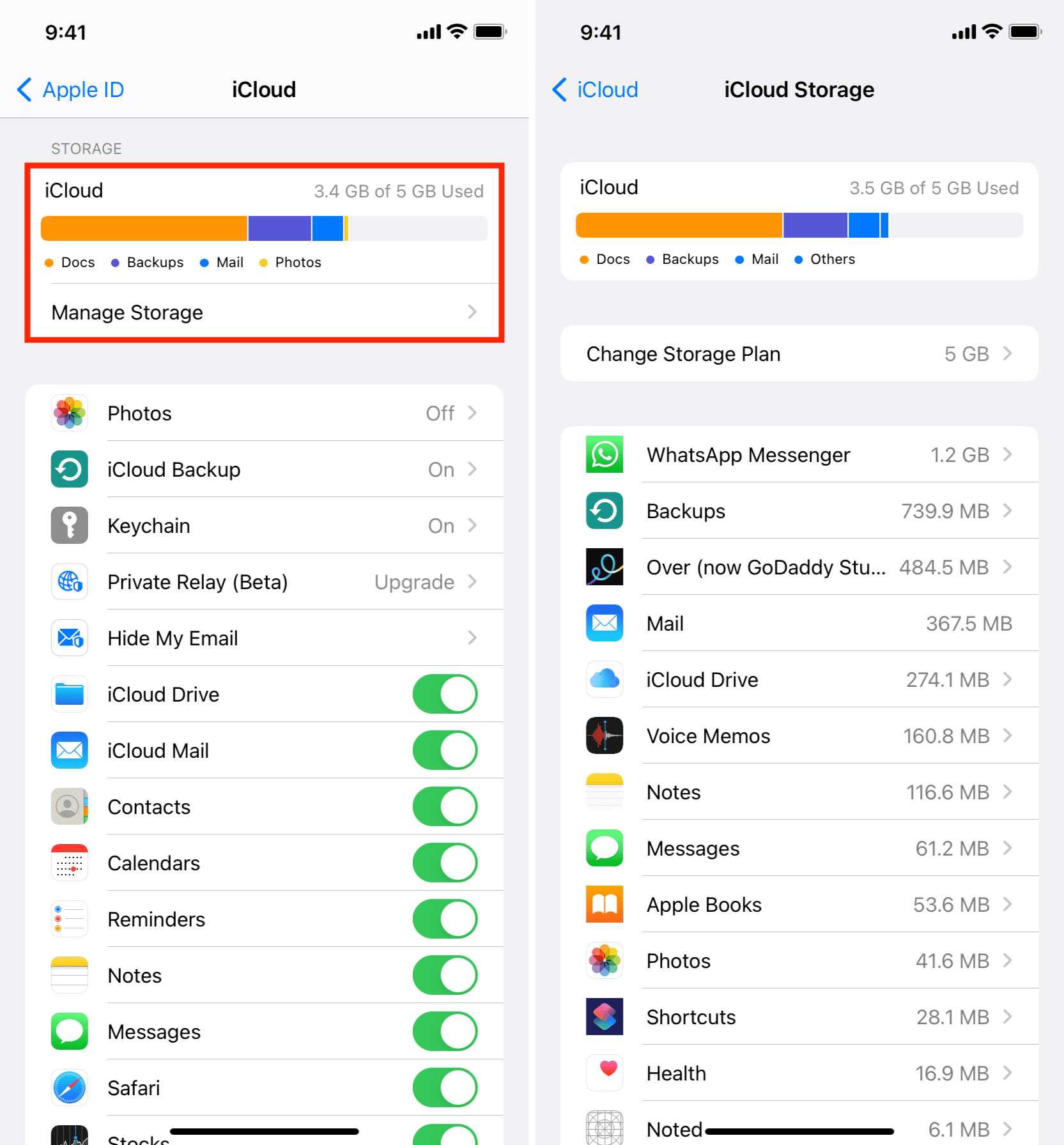
Paso 2: Desplázate hacia abajo y pulsa en "Administrar Almacenamiento de la Cuenta". Busca "WhatsApp Messenger " en la lista de aplicaciones que utilizan el almacenamiento en iCloud. Pulsa en "WhatsApp" para ver sus detalles de almacenamiento.
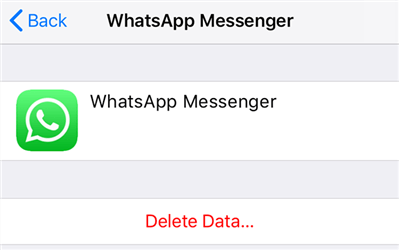
Paso 3: En la parte inferior de la pantalla, verás una opción "Borrar Datos". Púlsalo. Aparecerá un mensaje de confirmación. Léelo atentamente, ya que esta acción eliminará todos los datos de WhatsApp almacenados en iCloud. Si estás seguro de que quieres continuar, pulsa «Eliminar» para confirmar.
Siguiendo estos pasos, eliminarás con éxito la copia de seguridad de WhatsApp de iCloud. Este método es especialmente útil cuando quieres eliminar todos los datos de WhatsApp de tu almacenamiento de iCloud de una sola vez.
Desactiva la Función de Copia de Seguridad Automática
Si quieres evitar que las futuras copias de seguridad de WhatsApp saturen tu almacenamiento de iCloud, desactivar la función de copia de seguridad automática es una solución excelente. Este método no elimina las copias de seguridad existentes, sino que impide que se creen nuevas.
Sigue estos pasos para saber cómo eliminar la copia de seguridad de WhatsApp en iCloud. A continuación te explicamos cómo desactivar la función de copia de seguridad automática de WhatsApp:
Paso 1: Abre WhatsApp en tu iPhone. Pulsa la pestaña "Configuración" en la parte inferior derecha de la pantalla.
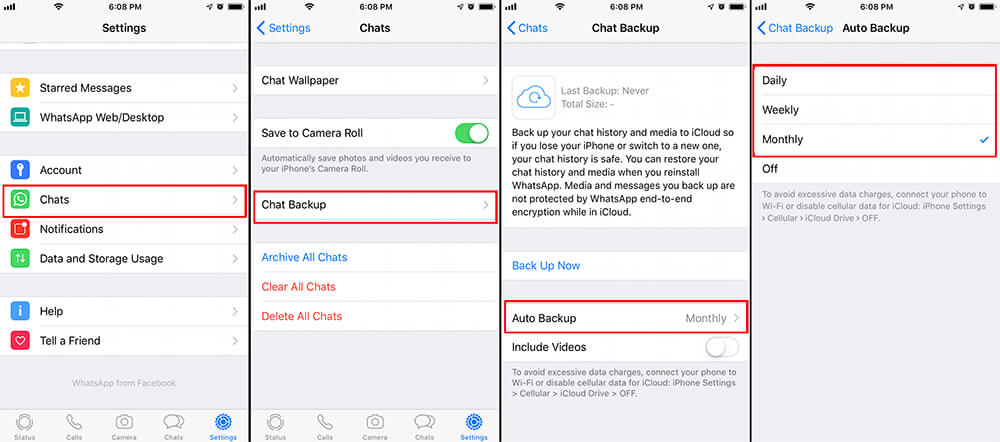
Paso 2: Ve al menú "Configuración " y elige "Chats". A continuación, pulsa en "Chat Copia de Seguridad." En la sección "Configuración de Copia de Seguridad Automática", selecciona la opción "OFF ".
Al desactivar esta función, evitas que WhatsApp cree automáticamente nuevas copias de seguridad en iCloud. Esta es una forma eficaz de administrar tu almacenamiento y asegurarte de que tu espacio en iCloud no se llena constantemente con datos de WhatsApp.
Sin embargo, es importante recordar que, aunque este método detiene las copias de seguridad futuras, no elimina la copia de seguridad de WhatsApp de iCloud que ya existe. Para eliminar las copias de seguridad existentes, tendrás que utilizar el Método 1 o el Método 3.
Eliminar Copia de Seguridad de WhatsApp de iCloud Permanentemente: Desactivar la sincronización de WhatsApp con iCloud
Para aquellos que quieran una solución más permanente para eliminar la copia de seguridad de WhatsApp en iCloud y evitar futuras copias de seguridad, desactivar la sincronización de WhatsApp en iCloud es el camino a seguir. Este método no sólo elimina las copias de seguridad existentes, sino que también garantiza que los datos de WhatsApp dejen de sincronizarse con iCloud. A continuación te explicamos cómo eliminar WhatsApp de iCloud desactivando la sincronización:
Paso 1: Abre la aplicación Ajustes. Dirígete al icono de tu perfil en la parte superior y selecciona " iCloud".
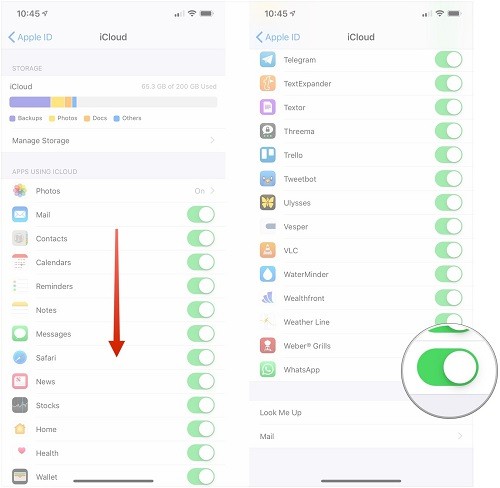
Paso 2: Desplázate hacia abajo hasta encontrar "WhatsApp" en la lista de aplicaciones que utilizan iCloud. Desactivar el interruptor situado junto a WhatsApp. Aparecerá una ventana emergente preguntándote qué quieres hacer con los datos de WhatsApp sincronizados previamente en iCloud. Elige "Eliminar de mi iPhone" para eliminar los datos de tu dispositivo. Confirma tu elección cuando se solicite.
Siguiendo estos pasos, eliminarás eficazmente la copia de seguridad de WhatsApp de iCloud y evitarás cualquier sincronización futura. Este método es especialmente útil para aquellos que quieren eliminar por completo los datos de WhatsApp de su cuenta de iCloud y empezar de cero.
Cabe señalar que después de desactivar la sincronización con iCloud para WhatsApp, ya no se realizará una copia de seguridad de tus chats y archivos multimedia en iCloud. Si quieres mantener una copia de seguridad de tus datos de WhatsApp, considera la posibilidad de utilizar métodos alternativos de copia de seguridad, de los que hablaremos en la siguiente sección.
[Bono] Haz una copia de seguridad de tus datos de WhatsApp en el PC con MobileTrans
Eliminar la copia de seguridad de WhatsApp de iCloud puede ayudarte a ahorrar espacio, pero es inteligente conservar una copia de tu información importante. Una gran opción en lugar de iCloud es utilizar una herramienta como Wondershare MobileTrans - Copia de Seguridad y Restauración para guardar tus datos de WhatsApp en tu computadora. De este modo, no sólo añadirás protección adicional a tus datos, sino que también tendrás más control sobre tus copias de seguridad.
MobileTrans es un práctico programa que te permite mover, guardar y recuperar distintos tipos de datos entre varios dispositivos y sistemas.
Wondershare MobileTrans
Haz una copia de seguridad de tus datos de WhatsApp en la computadora fácilmente
- Sin pérdida de datos. Sin fuga de datos.
- Admite varios datos, como archivos, fotos, videos, aplicaciones, contactos, etc.
- Compatible con miles de tipos de dispositivos acorss Android e iOS.

 4.5/5 Excelente
4.5/5 ExcelenteA continuación te explicamos cómo puedes utilizar MobileTrans para hacer una copia de seguridad de tus datos de WhatsApp en tu PC:
Paso 1: Instala MobileTrans en tu computadora. Abra la aplicación y seleccione la opción "Copia de Seguridad y Restauración". Pulsa el botón "Copia de Seguridad" en la sección "Copia de Seguridad del Teléfono y Restauración." Conecta el iPhone a la computadora mediante un cable USB.

Paso 2: En la siguiente pantalla, elige los tipos de datos a transferir como fotos, videos, notas, contactos, mensajes, etc. Haz clic en "Iniciar" para iniciar el proceso de copia de seguridad.

Paso 3: Espera a que finalice el proceso. La duración dependerá de la cantidad de datos de los que se haga copia de seguridad. Una vez terminado, tendrás una copia de seguridad completa de tus datos de WhatsApp en tu PC.

Utilizar MobileTrans ofrece varias ventajas:
- Copia de Seguridad Selectiva: Puedes elegir qué tipos de datos respaldar (chats, multimedia, archivos adjuntos, etc.).
- Compatibilidad multiplataforma: MobileTrans funciona con dispositivos iOS y Android.
- Fácil restauración: Puedes restaurar fácilmente tus datos de WhatsApp en el mismo dispositivo o en otro diferente.
- Mayor flexibilidad de almacenamiento: El almacenamiento en el PC suele ser más abundante y menos costoso que el almacenamiento en la nube.
Mediante la utilización de una herramienta como Wondershare MobileTrans, puede eliminar con confianza WhatsApp copia de seguridad de iCloud mientras se mantiene una copia segura de sus conversaciones importantes y los medios de comunicación.

 4.5/5 Excelente
4.5/5 ExcelenteCopia de Seguridad de WhatsApp
Ahora que hemos cubierto cómo eliminar la copia de seguridad de WhatsApp de iCloud y explorado un método alternativo de copia de seguridad, vamos a discutir algunas de las mejores prácticas para administrar sus copias de seguridad de datos de WhatsApp.
Estos consejos te ayudarán a mantener tu privacidad, optimizar el uso del almacenamiento y garantizar que tu información importante esté siempre a salvo.
Copias de Seguridad Periódicas: Aunque decidas eliminar la copia de seguridad de WhatsApp de iCloud, es fundamental mantener copias de seguridad periódicas de sus datos de WhatsApp. Tanto si utilizas iCloud, copias de seguridad locales o herramientas de terceros como MobileTrans, las copias de seguridad constantes te protegen de la pérdida de datos debida a problemas con el dispositivo o eliminaciones accidentales.
Elige Bien la Frecuencia de las Copias de Seguridad: Si decides seguir usando iCloud para las copias de seguridad de WhatsApp, considera ajustar la frecuencia de las copias de seguridad. En lugar de copias de seguridad diarias, puedes optar por copias de seguridad semanales o mensuales para reducir el uso de almacenamiento. Para cambiar esto:
- Abre WhatsApp
- Ve a Ajustes > Chats > Copia de Seguridad del Chat
- Pulsa en "Copia de Seguridad Automática" y elige la frecuencia que prefieras.
Utiliar Copias de Seguridad Locales: Además o en lugar de las copias de seguridad en la nube, considera la posibilidad de utilizar copias de seguridad locales. Se almacenan en tu dispositivo y pueden transferirse a tu computadora. Para crear una copia de seguridad local:
- Conecta tu iPhone a la computadora
- Abre iTunes (en Windows) o Finder (en Mac)
- Selecciona tu dispositivo y elige "Hacer copia de seguridad ahora".
Cifra tus Copias de Seguridad: Tanto si utilizas iCloud como copias de seguridad locales, activa siempre el cifrado. Esto añade una capa adicional de seguridad a tus datos de WhatsApp. Para las copias de seguridad de iCloud, el cifrado es automático. Para las copias de seguridad locales, puedes activar el cifrado en iTunes o Finder cuando hagas la copia de seguridad de tu dispositivo.
Revisa y Limpia Regularmente: Revisa periódicamente tus chats de WhatsApp y elimina conversaciones o medios innecesarios. Esto no sólo libera espacio en tu dispositivo, sino que también reduce el tamaño de tus copias de seguridad.
Considera un Almacenamiento en la Nube Alternativo: Si te preocupa el almacenamiento en iCloud pero aún así quieres copias de seguridad en la nube, considera la posibilidad de utilizar Google Drive (que ofrece copias de seguridad ilimitadas de WhatsApp para usuarios de Android) u otros servicios de almacenamiento en la nube para tus archivos multimedia.
Ten en Cuenta los Múltiples Dispositivos: Si utilizas WhatsApp en varios dispositivos, ten en cuenta que cada dispositivo puede crear su propia copia de seguridad. Adminístralos por separado para evitar la duplicación de datos y el uso innecesario de almacenamiento.
Actualiza Regularmente WhatsApp: Mantén tu aplicación WhatsApp actualizada a la última versión. Las actualizaciones suelen incluir mejoras en los procesos de copia de seguridad y en las funciones de administración del almacenamiento.
Si sigues estos consejos, podrás mantener copias de seguridad de WhatsApp eficientes, a la vez que administras tu almacenamiento de forma eficaz. Recuerda, la clave está en encontrar un equilibrio entre mantener tus datos seguros y optimizar el uso del almacenamiento.
Conclusión
Tratar con almacenamiento digital y datos puede ser complicado, pero ahora ya sabes cómo eliminar la copia de seguridad de WhatsApp de iCloud. Este conocimiento te ayuda a tomar las riendas de tu espacio digital. Puedes eliminar las copias de seguridad antiguas, detener las nuevas o probar diferentes métodos de copia de seguridad. Tú decides cómo manejar tus datos de WhatsApp.
Recuerda que, aunque es bueno liberar espacio, también es importante mantener a salvo tus chats y fotos importantes.
Prueba los métodos y consejos de los que hemos hablado para encontrar lo que mejor funciona para ti. Aprender a administrar bien tus datos es una habilidad útil, no sólo para las copias de seguridad de WhatsApp, sino para toda tu vida digital.

 4.5/5 Excelente
4.5/5 ExcelentePREGUNTAS FRECUENTES
-
¿El borrado de la copia de seguridad de WhatsApp de iCloud eliminará los chats de mi teléfono?
No, eliminar la copia de seguridad de WhatsApp de iCloud sólo elimina la copia de seguridad almacenada en iCloud. No afecta a los chats y medios que tengas actualmente en tu teléfono. Sin embargo, si necesitas restaurar tus datos de WhatsApp en el futuro, no podrás utilizar esta copia de seguridad eliminada. -
¿Con qué frecuencia hace WhatsApp copias de seguridad en iCloud?
Por defecto, WhatsApp está configurado para hacer una copia de seguridad diaria cuando está conectado a Wi-Fi. Sin embargo, puedes cambiar esta frecuencia en los ajustes de WhatsApp. Puedes elegir entre copias de seguridad diarias, semanales o mensuales, o desactivar por completo la copia de seguridad automática. -
¿Puedo eliminar la copia de seguridad de WhatsApp de iCloud sin borrar los datos de otras apps?
Sí, puedes eliminar los datos de WhatsApp de iCloud sin afectar a los datos de otras aplicaciones. Cuando utilizas la opción «Eliminar datos» en los ajustes de iCloud, sólo elimina los datos específicos de WhatsApp. Los demás datos y copias de seguridad de la app permanecen intactos.






